5-3.置換結果を確認
置換が終わるとファイルリストの画面に戻ります。ファイル登録時に無かった『置換1』などの列がリストの右側に追加され、置換状況を確認することができます。
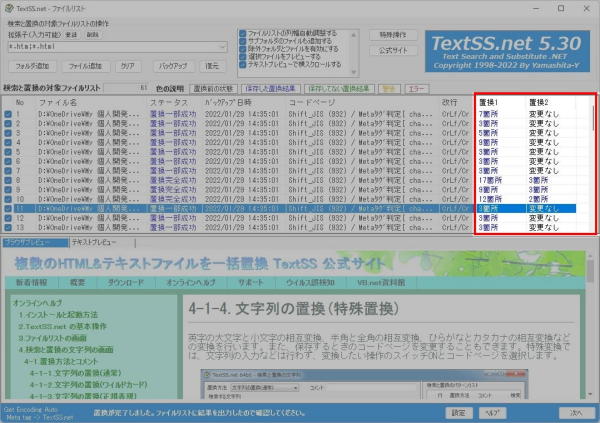 ※赤枠の部分から右側に置換結果が表示されます。 ※『6-1.動作設定1』の『ファイルリストの右側に置換詳細結果を表示する』をOFFにした場合は列自体が表示されません。 ファイルリストの文字の色
ステータス
『置換1』以降に表示される検索結果内容について
『置換1』以降と検索と置換のパターンリストの関係
|
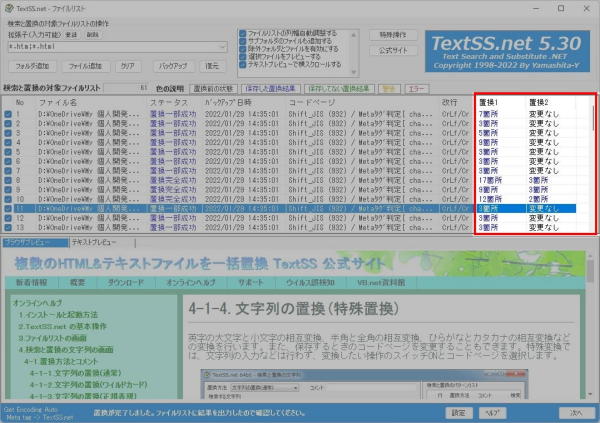 ※赤枠の部分から右側に置換結果が表示されます。 ※『6-1.動作設定1』の『ファイルリストの右側に置換詳細結果を表示する』をOFFにした場合は列自体が表示されません。 ファイルリストの文字の色
ステータス
『置換1』以降に表示される検索結果内容について
『置換1』以降と検索と置換のパターンリストの関係
|